Facebook Messenger je bezplatná aplikace pro zasílání zpráv a volání, kterou dnes používá mnoho lidí. V poslední době tato aplikace aktualizovala funkci Word Effects, aby uživatelům pomohla mít více zajímavých věcí při chatování s přáteli a příbuznými. Pomocí této funkce můžeme nainstalovat známé fráze připojené k mimořádně působivé ikoně. Po zadání fráze s ikonou nainstalovanou v sekci zpráv se objeví extrémně létající bubliny.
Chcete-li používat tuto vzrušující funkci Facebook Messengeru při chatování s přáteli, ale nevíte, jak na to? Proto dnes Download.vn uvede článek o pokynech pro posílání zpráv se slovními efekty na Facebook Messengeru a vyzve vás k nahlédnutí.
Návod na použití slovních efektů na Facebook Messengeru
Krok 1: Nejprve na našem telefonu otevřeme aplikaci Facebook Messenger . Poté přejděte na libovolnou konverzaci , kde chcete nainstalovat slovní efekty.
Krok 2: V tomto okamžiku v rozhraní konverzace klikněte na ikonu „!“. v pravém horním rohu obrazovky.
Krok 3: Nyní v nastavení konverzace klikněte na Efekty aplikace Word.
Krok 4: V rozhraní Přidat první slovo nebo frázi zadejte slovo nebo frázi , pro kterou chcete nainstalovat další efekty.
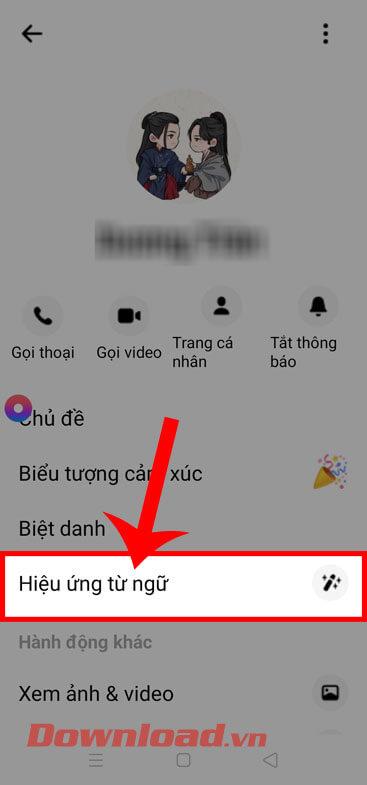

Krok 5: Poté se dotkněte ikony v levém dolním rohu obrazovky.
Krok 6: Nyní se na obrazovce objeví obchod s emotikony, vyberte ikonu, kterou chcete přidat ke slovu nebo frázi.
Krok 7: Kliknutím na ikonu šipky nahoru v části zadávání slov a frází přidáte do konverzace efekty slov.
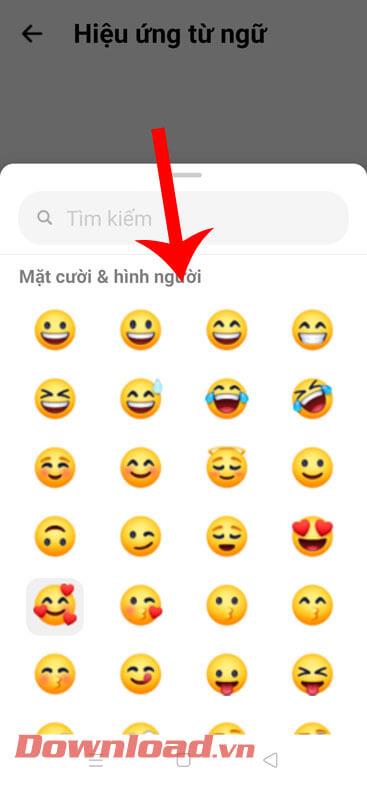
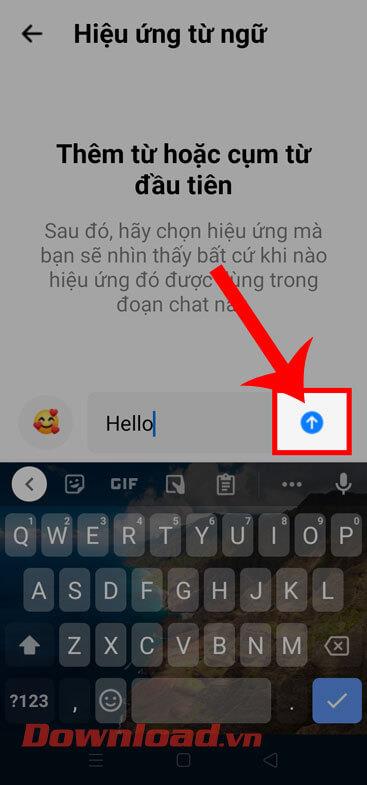
Krok 8: Nakonec se vraťte do hlavního rozhraní konverzace, vytvořte a odešlete zprávu se slovem nebo frází, kterou jste nainstalovali pro přidání efektů . Poté na obrazovce uvidíte mnoho ikonových bublinových efektů, které létají nahoru a vypadají velmi působivě.
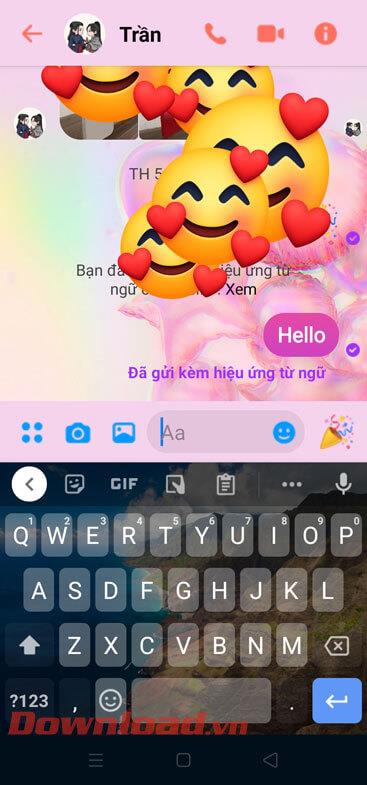

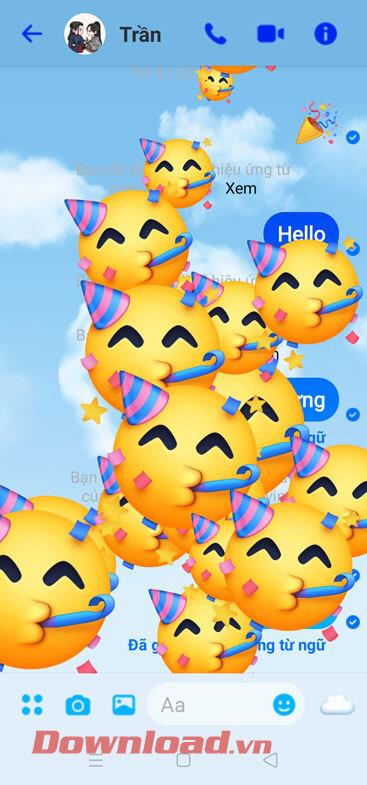
Video tutoriál o odesílání zpráv se slovními efekty v Messengeru
Kromě toho se můžete také podívat na některé další články o tipech pro Facebook Messenger, například:
Přeji vám úspěch!
![[VYRIEŠENÉ] „Tomuto vydavateľovi bolo zablokované spustenie softvéru na vašom počítači“ v systéme Windows 10 [VYRIEŠENÉ] „Tomuto vydavateľovi bolo zablokované spustenie softvéru na vašom počítači“ v systéme Windows 10](https://img2.luckytemplates.com/resources1/images2/image-2750-0408150428174.jpg)
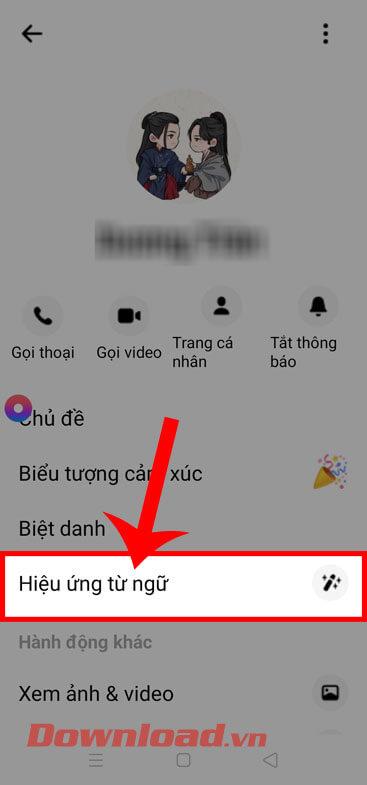

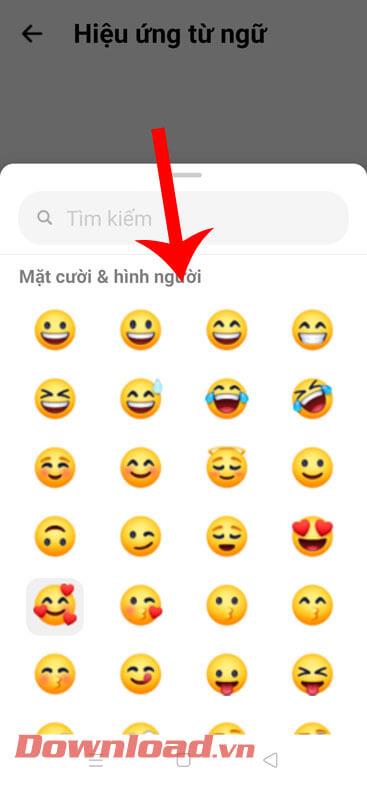
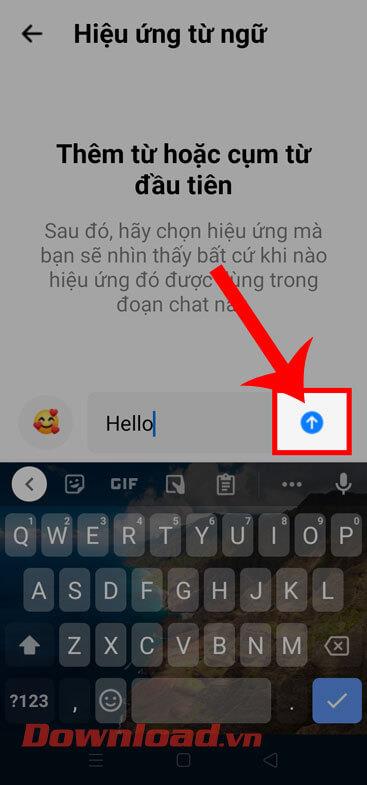
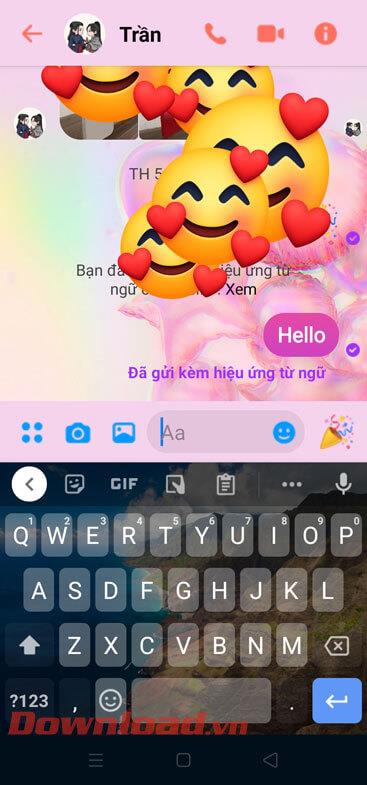

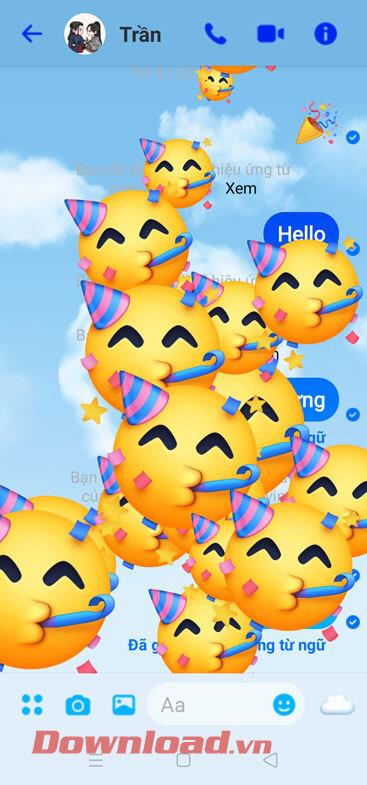

![[OPRAVENÉ] Kód chyby 0x80070035 Sieťová cesta sa nenašla v systéme Windows 10 [OPRAVENÉ] Kód chyby 0x80070035 Sieťová cesta sa nenašla v systéme Windows 10](https://img2.luckytemplates.com/resources1/images2/image-1095-0408150631485.png)






![Chyba 1058: Službu nelze spustit Windows 10 [VYŘEŠENO] Chyba 1058: Službu nelze spustit Windows 10 [VYŘEŠENO]](https://img2.luckytemplates.com/resources1/images2/image-3772-0408151015489.png)